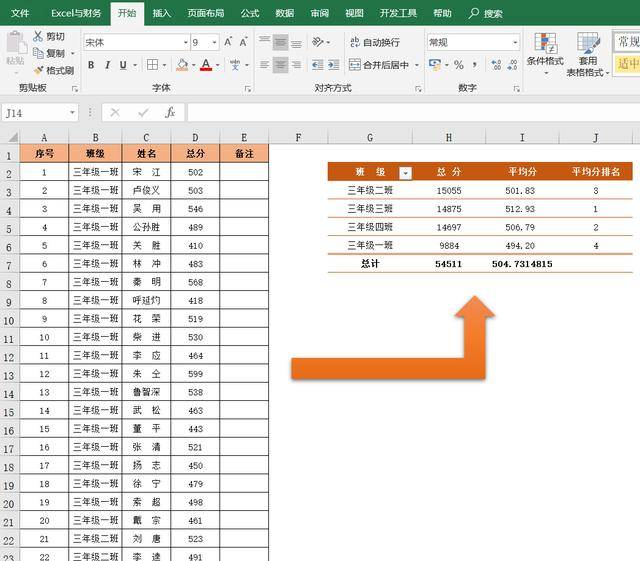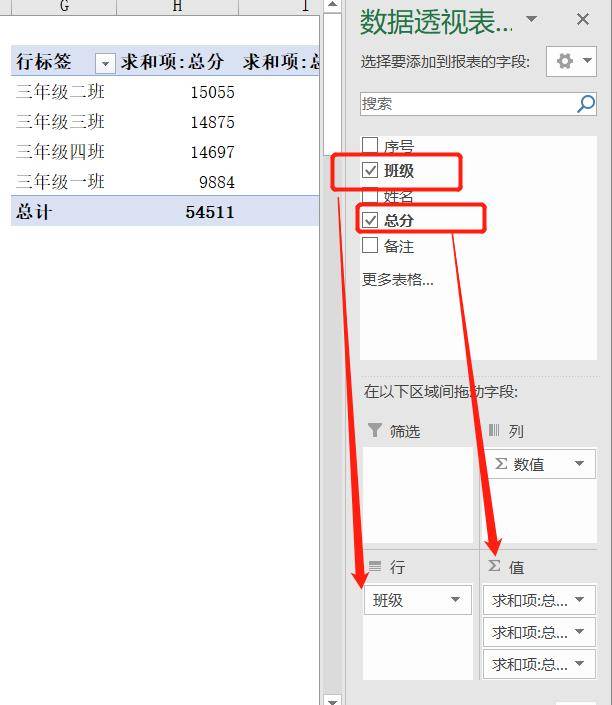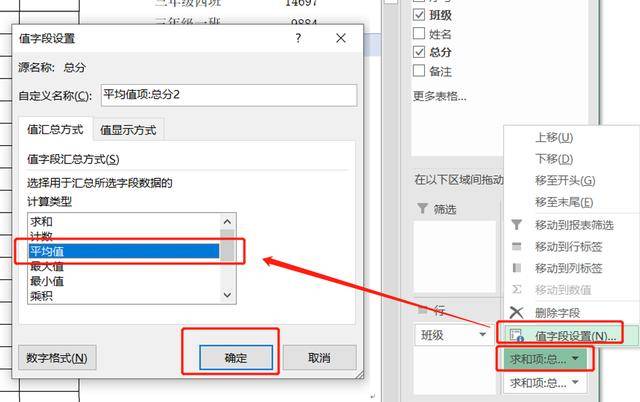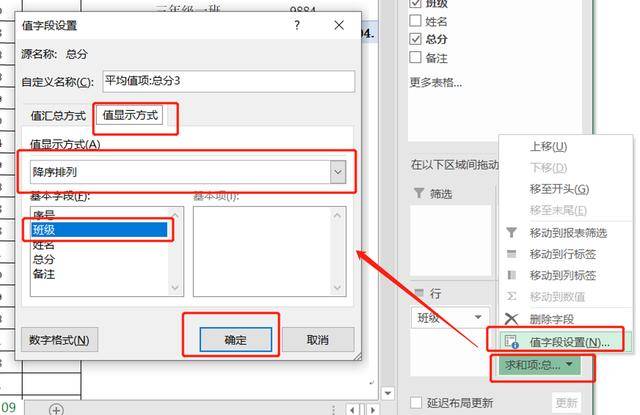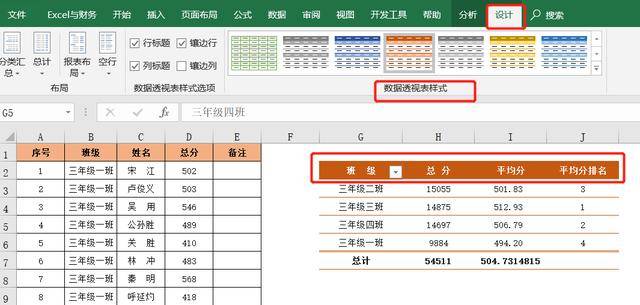用数据透视表功能搞定成绩分析:汇总、平均分、排名等 |
您所在的位置:网站首页 › 表格汇总功能怎么做 › 用数据透视表功能搞定成绩分析:汇总、平均分、排名等 |
用数据透视表功能搞定成绩分析:汇总、平均分、排名等
|
职场中,销售产品数据要进行分析:如产品的销售占比、销售额汇总等;以便销售计划调整与开展。 学校中,考试成绩要进行分析排名,以便更好的进行教学计划。 今天小编以成绩为例,用数据透视表功能轻松搞定,以班级为单位对成绩进行分析:汇总、平均分、排名等。
具体操作步骤: 1、选中成绩表中任意一单元格,点击【插入】选项卡中的【数据透视表】按钮,在创建数据透视表窗口中,放置位置选择【现有工作表】,点击位置框,选择G2单元格,最后点击【确定】按钮创建一个数据透视表
2、在右侧的数据透视表窗格中,把【班级】字段拖到行标签,【总分】字段拖到值标签中,并且连续拖3次
3、设置平均分:右侧窗格中,点击值标签中的第二个求和项,在弹出的菜单中选择【值字段设置】,弹出新窗口,计算类型选择【平均值】,最后点击【确定】
4、计算排名:右侧窗格中,点击值标签中的第三个求和项,在弹出的菜单中选择【值字段设置】,弹出新窗口,计算类型选择【平均值】(此操作同上第3步),再点击【值显示方式】页面,值显示方式选择【降序排列】,基本字段选择【班级】,最后点击【确定】
5、美化表格:点击【设计】选项卡,选择一个数据透视表样式,再修改数据透视表标题行,最终效果如下图:
你学会了吗?坚持原创不易,点赞转发就是对小编最大的支持返回搜狐,查看更多 责任编辑: |
【本文地址】
今日新闻 |
推荐新闻 |